著作権で保護された音楽がライブ配信中に再生されている場合や、Twitch の映像がある場合は、それらの VODS からほんの少し時間が経過しているだけでなく、ビデオもミュートされているか、アカウントから削除されており、 DMCA あなたに対して請求が提起されます。 著作権制限のある音楽やダンスをブロードキャストすると、Twitch アカウントが停止または削除される可能性があります。
かなり悪いです! この作品は越えてしまいます ストリーマーが Twitch で音楽を再生する方法では、どのような種類の音楽が著作権法に違反せずに再生できるのか、またどの種類の音楽が実際にトラブルに巻き込まれないのかについて詳しく説明します。
コンテンツガイド パート 1. 概要: Twitch アプリとは何ですか?パート2。ストリーミングする方法 Spotify Twitchの音楽パート 3. ストリーミングに代わる最良の方法 Spotify Twitch の音楽 - DumpMedia Spotify Music Converterパート 4.結論:
Twitch アプリは、ゲーマーだけでなく他のコンテンツ クリエイターにも利用されている人気のライブ ストリーミング プラットフォームです。 2011 年に Amazon の子会社として設立され、それ以来、世界で最も人気のあるライブ ストリーミング プラットフォームの XNUMX つに成長し、毎日何百万ものユーザーがライブ ストリームを視聴しています。 Amazon Prime Video は当初、Amazon の顧客がテレビの生放送を視聴できるサービスとして考案されました。
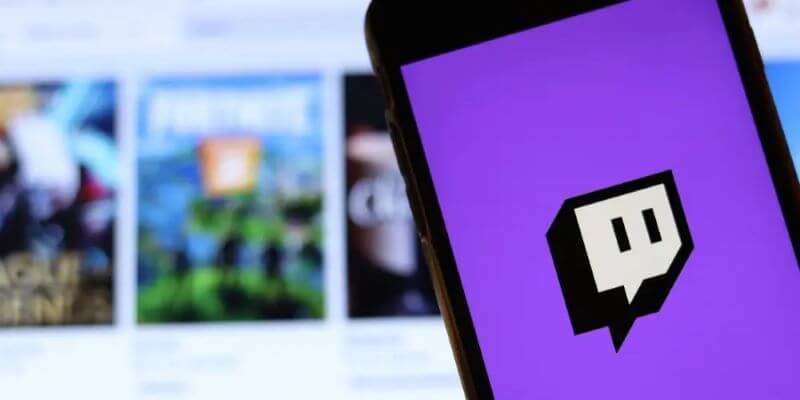
Twitch アプリを使用すると、ユーザーはゲーム、芸術的コンテンツ、その他のライブ ストリームなど、さまざまな種類のライブ ビデオ素材をブロードキャストできます。 ユーザーはチャット機能を通じてストリーマーや他の視聴者とリアルタイムでコミュニケーションできるため、Twitch はユーザーにとって参加性が高く、魅力的なエンターテイメント性を兼ね備えたプラットフォームです。 Twitch アプリは、ライブ ブロードキャストに加えて、チャンネルのフォローと購読、プレイリストの構築と管理、オンデマンド ビデオ素材のライブラリへのアクセスなど、他のさまざまなサービスをユーザーに提供します。
Twitch は、視聴者とつながり、視聴者が提供する素材に基づいてコミュニティを構築する手段を提供するため、コンテンツプロデューサーとゲーマーにとって同様に不可欠なプラットフォームに進化しました。 このプラットフォームにはさまざまなマーケターやスポンサーが集まっているため、ユーザーの関心と注目を集めることに成功したコンテンツクリエイターにとっては収入源となる可能性があります。
一般に、Twitch アプリはダイナミックで強力なプラットフォームであり、ライブ ストリーミング コンテンツへの取り組み方を変えてきました。ストリーマーが Twitch で音楽を再生する方法 」とライブ配信されているコンテンツを視聴します。 Twitch には、ゲーマー、クリエイティブなコンテンツ作成者、または単なるライブ ストリーミング愛好家に関係なく、他のユーザーとつながり、自分の素材を世界中で共有するのに役立つ機能やツールが豊富にあります。
ストリーミング Spotify Twitch の音楽は、お気に入りの音楽を視聴者と共有したり、ストリームに BGM を追加したりするのに最適な方法です。 OBS や Streamlabs OBS などのサードパーティのストリーミング ソフトウェアを使用すると、オーディオをキャプチャしてブロードキャストできます。 Spotify コンピューター上で Twitch ストリームに接続します。 以下は詳細なチュートリアルです。 ストリーマーが Twitch でどのように音楽を再生するかを知るプロセス:
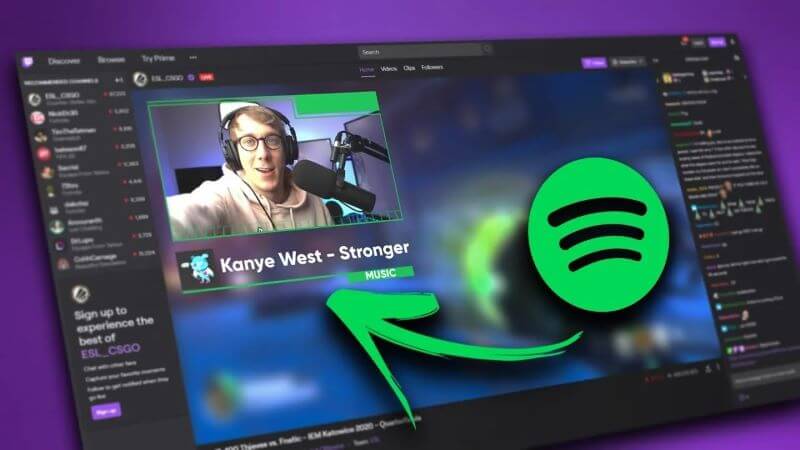

2。 打ち上げ Spotify 自分のコンピュータで、聴きたいトラック、プレイリスト、またはアルバムを選択します。 使用しているストリームに適したレベルに音量が設定されていることを確認してください。
3. コンピュータ上でストリーミング プログラムを起動し、新しいシーンまたはソースを作成します。 OBS でこれを行うには、[ソース] パネルに移動し、[+] ボタンを選択し、[オーディオ出力キャプチャ] オプションを選択します。
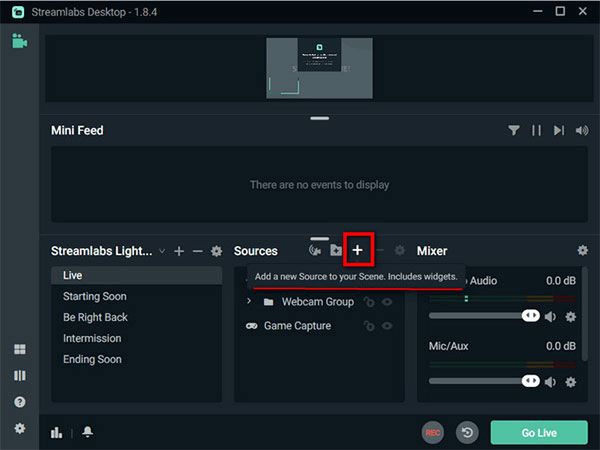
4.「Spotify「オーディオ出力キャプチャ」オプションでオーディオを提供するデバイスとして「」を選択します。ソースデバイスを選択するときは、次のことを確認してください。 Spotify オプションのリストに含めるかどうかを決定する前に、実行中でノイズが発生しています。
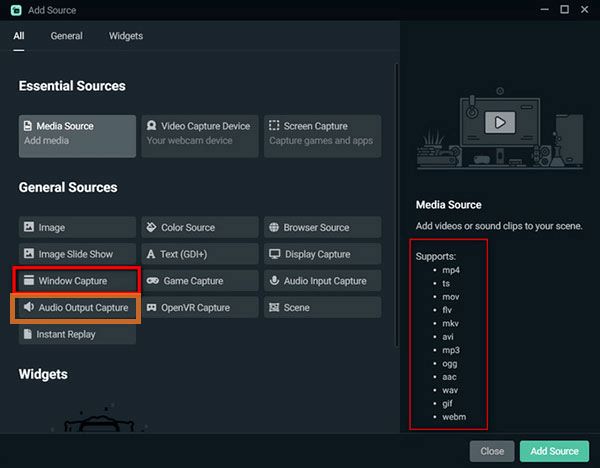
5. ストリーム内の音楽がクリアで均一に聞こえるように、音量レベルやその他の設定を必要に応じて調整します。
6. ブロードキャストを開始した後、友達と一緒にテストするか、別のデバイスで自分のストリームを視聴して、オーディオが適切に機能していることを確認する必要があります。
7. Twitch で音楽をブロードキャストする際、ユーザーは適用されるすべての著作権法と Twitch のサービス規則を忘れずに遵守することが不可欠です。 これは、使用する権利を保持している音楽のみをストリーミングできること、または著作権所有者に許可を得る必要があることを意味する場合があります。
Twitch で著作権で保護されている音楽をストリーミングすると、DMCA (デジタル ミレニアム著作権法) による削除通知が発行され、アカウントの停止またはキャンセルにつながる可能性があることに注意してください。 これを念頭に置くことが重要です。 これを避けたい場合は、次のようにすることができます DMCA ガイドラインを確認する ストリーミングする前に。
自分の話を聞いてもらいたい場合は、 Spotify インターネットにアクセスできないとき、またはインターネット接続のないデバイスを使用しているときに音楽を聴く DumpMedia Spotify Music Converter 持っておくべき優れたソフトウェアです。
ダウンロードすることが可能であり、 変換 Spotify 曲、プレイリスト、アルバムをさまざまな一般的なオーディオ形式に変換できます。 MP3、AAC、FLAC、および WAV の助けを借りて DumpMedia Spotify Music Converter、これは非常に柔軟で強力なソフトウェアです。
あなたは、単にすることができます 変換 Spotify オフライン再生用のオーディオ どのデバイスでも DumpMedia Spotify Music Converter。これは、ストリーマーが Twitch で音楽を再生する方法を知っていても、プレミアム メンバーシップを必要とせずに実行でき、場合によってはアクティブなインターネット接続さえあります。
の使いやすさ DumpMedia Spotify Music Converter これは、このプログラムの最も注目すべき特質の 1 つです。これまでオーディオ変換ソフトウェアを使用したことがない人でも、ユーザー インターフェイスは複雑ではなく簡単なので、このプログラムの操作と使用に問題はありません。
スピードと有効性 DumpMedia Spotify Music Converter も多くの優れた機能の 1 つです。このプログラムは高度なアルゴリズムを利用して、高レベルの精度を維持しながら変換プロセスを超高速に実行します。その結果、オーディオ品質を損なうことなく、多くの曲、あるいはそれらのプレイリストを同時に変換できるようになります。使用手順は次のとおりです DumpMedia Spotify Music Converter:

3. 使用可能な形式のリストから希望の出力形式を選択します。 MP3、M4A、WAV、FLAC。その後、変換されたファイルを保存する出力フォルダーを選択する必要があります。
4. 「変換」ボタンを押して、変換プロセスを開始します。 変換が完了すると、変換されたファイルは選択した出力フォルダーに保存されます。
5. 最後に、変換されたファイルを転送します Spotify 音楽ファイルを希望のデバイスに保存するだけでなく、オフラインでも楽しむことができます。

~の知識を持っていること ストリーマーが Twitch で音楽を再生する方法 ストリーマーのエクスペリエンスを大幅に向上させ、コンテンツを視聴者にとってより楽しいものにすることができます。 Twitch で音楽をストリーミングすると、視聴者にとってより魅力的で没入型の体験を生み出すことができますが、潜在的な問題を回避するには、著作権法と Twitch の利用規約を遵守することが重要です。
使用することにより、 DumpMedia Spotify Music Converter、ストリーマーはお気に入りを簡単にダウンロードして変換できます Spotify ストリーム中にオフライン再生できるトラックまたはプレイリスト。 ストリーマーは、コンテンツを変換することで著作権法を簡単に遵守し、潜在的な法的問題を回避できます。 Spotify トラックを Twitch で合法的に使用できる形式に変換します。
